自動製図ソフトパタピッで
おしゃれを遊ぼう!
パタピッマガジン
製図 ギャザー

パタピッ は数値を打ち込むだけで、たった数秒で画面に製図ができ上がる唯一の自動製図ソフトです。
オーダー事業、アパレル事業で製図ロボットとして活躍する一方、一般ユーザーにも広がり
誰でも使え、誰でもおしゃれを叶えるソフトとして広く愛用されています。
●洋裁が初めて、製図が初めての人は・・・パタピッ 入門ソフトから始めましょう
詳細は

●経験者は・・・スーパーパタピッ ソフトをお勧めします。
詳細は

●製図のプロを目指す方は・・・スーパーパタピッ とCADの両操作で工業用パターンを作成。
商品と価格紹介は

 ・・・星の数でランク分け。三ツ星までできたら、雑誌の写真やショーウインドーで目に止まった素敵な服を自由に無限に製図する「基礎力」が付いたという目安になるよ。
・・・星の数でランク分け。三ツ星までできたら、雑誌の写真やショーウインドーで目に止まった素敵な服を自由に無限に製図する「基礎力」が付いたという目安になるよ。パタピッ を道具に、頭に思い描いたデザインを自由に短時間で製図する夢の技を実現してください。



ネックラインのギャザー操作には二つの方法があります。
身頃がぴったりフィットしたデザインと、身頃がゆったりのデザインです。
今回は、身頃はぴったりフィットの袖付きデザインを紹介します。
前回はノースリーブでした。
次回は、身頃がゆったりとした袖付きデザインを解説します。


パタピッ ユーザーは下記のソフトを使って、以下の操作方法に従い製図を作成しましょう。 my パターン ができ上がります!


(★印は「スーパーパタピッ セット」に含まれるソフトです。)


 「スリム」使用
「スリム」使用ニット素材を使用した入力例です。「スリム」を使用しましょう。
伸びない生地で作る場合は、「ノーマル」を選択してください。
パタピッ 入門ソフトを使って同じ様な製図を引くことができます。
下表にない項目は飛ばして同様の操作で使用してください。
ノースリーブと袖付きとで異なる点は、バストのゆとり、背肩幅、アームホールの大きさと形状です。
ノースリーブで使用した身頃に袖を付けたり、逆に 袖付き用の身頃をそのままノースリーブに使用する事はできません。
ノースリーブと袖付きとでは身頃操作は明らかに異なりますので注意しましょう。
パタピッ ソフトはその微妙な違いを数値操作だけで正確に処理しますので、前回の入力操作と今回の入力操作でノースリーブと袖付きの両方を安心して楽しんでください。

ニット素材の製図は、伸び率により異なります。
表の数値は、天竺ニット程度の伸びを想定した数値です。
素材の伸びによっては、「もっと絞めたい」あるいは「少し緩めたい」など微量な変更が必要な場合があります。その場合は、製作工程で脇ラインを「少し内側に」あるいは「少し外側に」などの補正をしてください。
数値を打ち込んで数秒待つと、下左の製図が画面に現れます。
後身頃はそのまま使います。
前身頃は、バストダーツをたたんでネックラインを開きましょう。(下右図)
CADで操作する場合は「回転移動」機能を使用します。(Ver.Ⅱでサポート)
印刷後の紙面で行う場合は、ネックラインの前中心からダーツの頂点まではさみで切り、バストダーツをたたむと下右図と同じ形状になります。
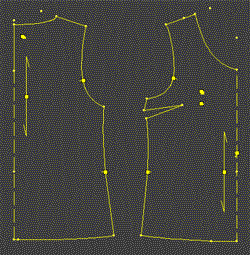 →
→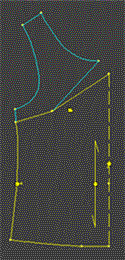
新たにネックラインを書き入れましょう。
余分な線を消して仕上げると下右図の様になります。
このネックラインにギャザーを寄せて作りますが、元のネックラインの寸法になるまで縮めてください。
その為には、元のネックラインの長さを消す前に測っておきましょう。
 →
→

身頃の前後アームホールを計測し袖ソフトを呼び出して入力します。
アームホールの計測は、アームホールの線上を右クリックすると画面に計測数値が表示されますので、その数値を「前AH」と「後AH」に入力すると、身頃にぴったりの袖ができ上がります。

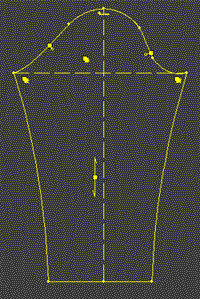 数値を打ち込んで数秒待つと、右の製図が画面に現れます。
数値を打ち込んで数秒待つと、右の製図が画面に現れます。「袖山」は「後アームホールの高さ×約0.65」と表示しましたが、この数値の範囲で袖幅は微妙に変化します。細くしたい場合は袖山を高く、幅を広げたい場合は袖山を低く入力しましょう。
大幅な増減はバランスを崩します。その場合は、身頃のアームホールに問題があるかも知れませんので、身頃の操作に戻って、「微調節AH」の数値を変えてみましょう。
このデザインの袖幅の目安は、Sサイズで約32cm 、Mサイズで約35cm、Lサイズで約38cmが目安です。
ここが細すぎると窮屈で着心地が悪く、太すぎると格好が悪いのものです。パタピッ ソフトは、数値操作で幅を自由に変更できますので、着心地が良く格好の良い袖を操作してください。
今回のデザインは、袖山に少しギャザーが入っています。
ギャザー無しの袖でしたら、右の製図をそのまま印刷して使用してください。
ギャザーを入れる場合の操作を解説します。
袖山を開きます。
袖下の脇点を視点に回転させるように開きましょう。
袖山での開き寸法は、このデザインですと3cmほどです。
ラインをつなげて仕上げます。(下右図)
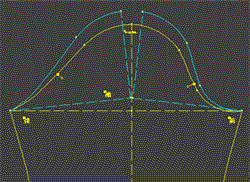 →
→
コメント ( 0 ) | Trackback ( 0 )
ネックラインにギャザー

パタピッ は数値を打ち込むだけで、たった数秒で画面に製図ができ上がる唯一の自動製図ソフトです。
オーダー事業、アパレル事業で製図ロボットとして活躍する一方、一般ユーザーにも広がり
誰でも使え、誰でもおしゃれを叶えるソフトとして広く愛用されています。
●洋裁が初めて、製図が初めての人は・・・パタピッ 入門ソフトから始めましょう
詳細は

●経験者は・・・スーパーパタピッ ソフトをお勧めします。
詳細は

●製図のプロを目指す方は・・・スーパーパタピッ とCADの両操作で工業用パターンを作成。
商品と価格紹介は

 ・・・星の数でランク分け。三ツ星までできたら、雑誌の写真やショーウインドーで目に止まった素敵な服を自由に無限に製図する「基礎力」が付いたという目安になるよ。
・・・星の数でランク分け。三ツ星までできたら、雑誌の写真やショーウインドーで目に止まった素敵な服を自由に無限に製図する「基礎力」が付いたという目安になるよ。パタピッ を道具に、頭に思い描いたデザインを自由に短時間で製図する夢の技を実現してください。



ネックラインのギャザー操作には二つの方法があります。
身頃がぴったりフィットしたデザインと、身頃がゆったりのデザインの例を3回に分けて解説します。
1回目の今回は、身頃はぴったりフィットのノースリーブデザインです。
次回2回目は、身頃は今回と同様のぴったりフィットで袖付きデザインを紹介します。
そして3回目は、身頃がゆったりとした袖付きデザインを解説します。


パタピッ ユーザーは下記のソフトを使って、以下の操作方法に従い製図を作成しましょう。 my パターン ができ上がります!

(★印は「スーパーパタピッ セット」に含まれるソフトです。)


 「超スリム」使用
「超スリム」使用
※ スーパーパタピッ のブラウスソフトは、2006年春のバージョンから「超スリム」が加わりました。それにより、ジャストフィットのカットソーの製図を正確に簡単に引くことができるようになりました。バージョンアップを済ませていないユーザーは、是非更新しましょう。
ニット素材を使用した入力例です。「超スリム」を使用しましょう。
伸びない生地で作る場合は、「スリム」を選択してください。
パタピッ 入門ソフトを使って、バスト入力を「採寸寸法-4」の数値で入力すると同じデザインができあがります。
ノースリーブの基本操作、ニット素材の基本操作については、マニュアルで解説しています。
そちらをご覧ください。

ニット素材の製図は、伸び率により異なります。
表の数値は、天竺ニット程度の伸びを想定した数値です。
素材の伸びによっては、「もっと絞めたい」あるいは「少し緩めたい」など微量な変更が必要な場合があります。その場合は、製作工程で脇ラインを「少し内側に」あるいは「少し外側に」などの補正をしてください。
数値を打ち込んで数秒待つと、下左の製図が画面に現れます。
後身頃はそのまま使います。
前身頃は、バストダーツをたたんでネックラインを開きましょう。(下右図)
CADで操作する場合は「回転移動」機能を使用します。(Ver.Ⅱでサポート)
印刷後の紙面で行う場合は、ネックラインの前中心からダーツの頂点まではさみで切り、バストダーツをたたむと下右図と同じ形状になります。
 →
→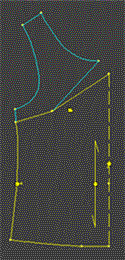
新たにネックラインを書き入れましょう。
余分な線を消して仕上げると下右図の様になります。
このネックラインにギャザーを寄せて作りますが、元のネックラインの寸法になるまで縮めてください。
その為には、元のネックラインの長さを消す前に測っておきましょう。
 →
→
コメント ( 0 ) | Trackback ( 0 )
製図 パフスリーブ

パタピッ は数値を打ち込むだけで、たった数秒で画面に製図ができ上がる唯一の自動製図ソフトです。
オーダー事業、アパレル事業で製図ロボットとして活躍する一方、一般ユーザーにも広がり
誰でも使え、誰でもおしゃれを叶えるソフトとして広く愛用されています。
●洋裁が初めて、製図が初めての人は・・・パタピッ 入門ソフトから始めましょう
詳細は

●経験者は・・・スーパーパタピッ ソフトをお勧めします。
詳細は

●製図のプロを目指す方は・・・スーパーパタピッ とCADの両操作で工業用パターンを作成。
商品と価格紹介は

 ・・・星の数でランク分け。三ツ星までできたら、雑誌の写真やショーウインドーで目に止まった素敵な服を自由に無限に製図する「基礎力」が付いたという目安になるよ。
・・・星の数でランク分け。三ツ星までできたら、雑誌の写真やショーウインドーで目に止まった素敵な服を自由に無限に製図する「基礎力」が付いたという目安になるよ。パタピッ を道具に、頭に思い描いたデザインを自由に短時間で製図する夢の技を実現してください。

ドロップスリーブのパフスリーブです。


パタピッ ユーザーは下記のソフトを使って、以下の操作方法に従い製図を作成しましょう。 my パターン ができ上がります!

(★印は「スーパーパタピッ セット」に含まれるソフトです。)


<身頃ソフトの操作>
ブラウスソフトの「ワイド」を使用して作ってみました。
今回のパフスリーブは、袖付けは肩ではなく二の腕辺りに落としたドロップスリーブです。
ドロップスリーブの操作は、「背肩幅」を広くし、「微調節肩」操作で少し肩傾斜を上げます。(下表参照)
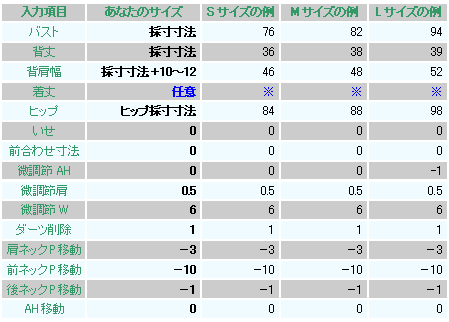
数値を打ち込んで数秒待つと、製図が画面に現れます。
※ 「背肩幅」を広くし過ぎるとアームホールが歪みます。「背肩幅」とバストとの関連でアームホールが決まります。アームホールが歪む場合は「「背肩幅」を狭くする」又は「バストを広くする」などで修正してください。
下の製図の様であれば修正する部分はありません。そのまま印刷して使いましょう。

 「ギャザー少」を使用
「ギャザー少」を使用身頃の前後アームホールを計測し袖ソフトを呼び出して入力します。
アームホールの計測は、アームホールの線上を右クリックすると画面に計測数値が表示されますので、その数値を「前AH」と「後AH」に入力すると、身頃にぴったりの袖が自動ででき上がります。

袖山は僅かです。
数値を打ち込んで数秒待つと、下の製図が画面に現れます。
中心で10cm切り開きます。(下右図)
袖口に開きが自動で現れ、カフスもボタン開きの製図です。
このデザインでは、敢えてボタン開きを作らなくても着脱できますので、ボタンを消してカフスを筒状に作りましょう。
 →
→
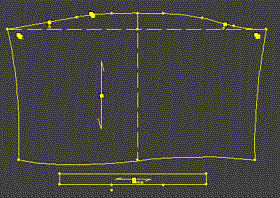
※ 袖口がカーブラインです。これについてしばしば質問を受けます。「直線ではいけませんか?」
僅かなことですが、きれいで立体的な袖を作るためにはこのカーブは大変重要です。マニュアルの袖操作で詳しく解説していますのでご覧ください。
コメント ( 0 ) | Trackback ( 0 )
製図 パフスリーブ

パタピッ は数値を打ち込むだけで、たった数秒で画面に製図ができ上がる唯一の自動製図ソフトです。
オーダー事業、アパレル事業で製図ロボットとして活躍する一方、一般ユーザーにも広がり
誰でも使え、誰でもおしゃれを叶えるソフトとして広く愛用されています。
●洋裁が初めて、製図が初めての人は・・・パタピッ 入門ソフトから始めましょう
詳細は

●経験者は・・・スーパーパタピッ ソフトをお勧めします。
詳細は

●製図のプロを目指す方は・・・スーパーパタピッ とCADの両操作で工業用パターンを作成。
商品と価格紹介は

 ・・・星の数でランク分け。三ツ星までできたら、雑誌の写真やショーウインドーで目に止まった素敵な服を自由に無限に製図する「基礎力」が付いたという目安になるよ。
・・・星の数でランク分け。三ツ星までできたら、雑誌の写真やショーウインドーで目に止まった素敵な服を自由に無限に製図する「基礎力」が付いたという目安になるよ。パタピッ を道具に、頭に思い描いたデザインを自由に短時間で製図する夢の技を実現してください。

8月14日のブログで紹介した半袖パフスリーブの作成方法と基本的には同じです。袖丈を変えて操作しましょう。


パタピッ ユーザーは下記のソフトを使って、以下の操作方法に従い製図を作成しましょう。 my パターン ができ上がります!

(★印は「スーパーパタピッ セット」に含まれるソフトです。)


<身頃ソフトの操作>
写真はゆったり目のワンピースです。ワンピースソフトの「ワイド」を使用します。
パフスリーブデザインと普通袖デザインの身頃操作の違う点は、「背肩幅」です。パフスリーブデザインは「背肩幅」を少し狭くします。
採寸寸法より「2~3cm」狭くします。
6分袖です。また、ゆったりと着用したいので「微調節AH」は「0」のままで構いません。
ただ、デザインや体型により数値を変えた方が良い場合があります。この後の袖との関連でもアームホールを増減して調整することがありますので、柔軟に操作してください。
ワンピース身頃ソフトででき上がった身頃製図は下図です。
 を使用しました。セット内のソフトです。
を使用しました。セット内のソフトです。数値操作のヒントも書きましたので参考にしてください。
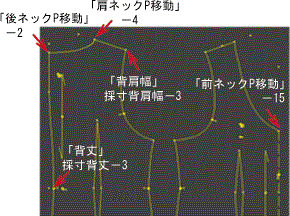
身頃部分を修正します。
ネックラインを修正し、ウエストダーツを削除して仕上げると下右図の様になります。
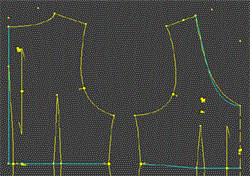 →
→
スカート部分は、前後中心で10cmほどのギャザー分量を追加製図して余分な線を消して仕上げましょう。
 を使用しました。セット内のソフトです。
を使用しました。セット内のソフトです。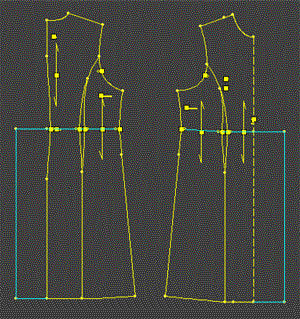

 「ギャザー中」を使用
「ギャザー中」を使用身頃の前後アームホールを計測し袖ソフトを呼び出して入力します。
アームホールの計測は、アームホールの線上を右クリックすると画面に計測数値が表示されますので、その数値を「前AH」と「後AH」に入力すると、身頃にぴったりの袖が自動ででき上がります。

数値を打ち込んで数秒待つと、下の製図が画面に現れます。
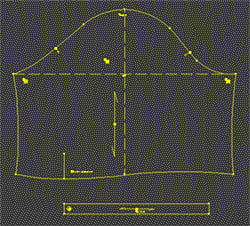
袖山を回転するように開きます。ここでは3cmほど回転させました。(CADの回転機能はVer.Ⅱでサポートしています。) 機能を持たないユーザーは、紙面で行いましょう。
※ この回転操作で袖の合印は付いてきませんので、回転の前に予め合印の位置を計測しておきましょう。全ての展開操作が終了してから合印を改めて打ち直します。
この回転数値で袖丈が少し長くなりますので、最初の入力で「袖丈」を少し差し引いて入力すると良いでしょう。
または、この状態でCAD操作で袖口の左右の点を上に移動しても簡単に処理できます。(CADの点移動機能はVer.Ⅰでサポートしています。)
さて、この袖では左右に切り開いてもう少しギャザーを増やしましょう。3cm程開きます。(下図)
回転数値をもっと多くするとパフ分量を増やすことができますが、このデザインでは3cm以上の回転は多い様に思います。回転数値は多くなればなるほど袖山が盛り上がります。
ダンス衣装などではこの回転で袖山にボリュームを出しますが、この袖は、写真を見る限り袖山の盛り上がりは僅かですね。
この様な袖の場合は、少し回転させて、少し開くという操作をします。
袖口に開きが自動で現れ、カフスもボタン開きの製図です。
このデザインでは、敢えてボタン開きを作らなくても着脱できますので、開きを削除しましょう。
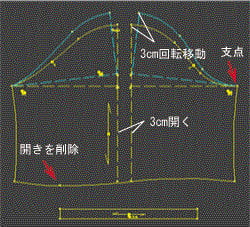
分な線を消して、袖の合印を打ち直して仕上げると下図の様になります。
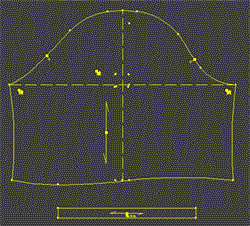
※ 袖口がカーブラインです。これについてしばしば質問を受けます。「直線ではいけませんか?」
僅かなことですが、きれいで立体的な袖を作るためにはこのカーブは大変重要です。マニュアルの袖操作で詳しく解説していますのでご覧ください。
コメント ( 0 ) | Trackback ( 0 )
製図 キャップスリーブ

パタピッ は数値を打ち込むだけで、たった数秒で画面に製図ができ上がる唯一の自動製図ソフトです。
オーダー事業、アパレル事業で製図ロボットとして活躍する一方、一般ユーザーにも広がり
誰でも使え、誰でもおしゃれを叶えるソフトとして広く愛用されています。
パタピッ ソフトを30秒の映像で説明しました。 三角マークをクリックすると、コマーシャルサイトにジャンプします。
 ・・・星の数でランク分け。三ツ星までできたら、雑誌の写真やショーウインドーで目に止まった素敵な服を自由に無限に製図する「基礎力」が付いたという目安になるよ。
・・・星の数でランク分け。三ツ星までできたら、雑誌の写真やショーウインドーで目に止まった素敵な服を自由に無限に製図する「基礎力」が付いたという目安になるよ。パタピッ を道具に、頭に思い描いたデザインを自由に短時間で製図する夢の技を実現してください。




パタピッ ユーザーは下記のソフトを使って、以下の操作方法に従い製図を作成しましょう。 my パターン ができ上がります!

(★印は「スーパーパタピッ セット」に含まれるソフトです。)
袖山のみを使用します。
上のソフト以外に
 や
や
 も使用できます。
も使用できます。

<身頃ソフトの操作>
写真はブラウスです。ブラウスソフトの「スリム」の基本操作で身頃を作ります。
ワンピースならワンピースソフト、スーツならスーツソフトを使用しましょう。
パフスリーブデザインと普通袖デザインの身頃操作の違う点は、「背肩幅」です。パフスリーブデザインは「背肩幅」を少し狭くします。
採寸寸法より「2~3cm」狭くします。
写真を見て、袖付け線が肩の先端より少し中に入っていることが分かるでしょう。
キャップスリーブは、袖下がありません。アームホールの途中で袖付けが終了します。
脇を袖布で隠すことができませんので身頃はノースリーブの基本操作で作成します。
つまり、袖付けデザインよりバストのゆとりは少なく(その理由で「スリム」を選択します。)、
アームホールを小さくし(AHの増減操作の「微調節AH」は「2~3」の範囲が適当でしょう。)、
「AH移動」では「1」入力で腕の付け根を隠す(保護する)という操作をします。
※ 上のノースリーブの基本操作については、マニュアルで詳しく解説しています。
また、パタピッ Magazineでも様々なノースリーブを紹介しています。参考にしてください。
ブラウスを例に身頃を作成してみました。(下図)
この後袖の操作をします。
袖山を決定する目安として、後アームホールの高さを利用します。
「レイアウト」画面の升目を使います。10cm方眼です。
後アームホールの高さ計測の図解は前項をご覧ください。
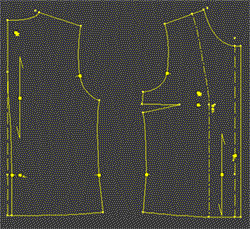

身頃の前後アームホールを計測し袖ソフトを呼び出して入力します。
アームホールの計測は、アームホールの線上を右クリックすると画面に計測数値が表示されますので、その数値を「前AH」と「後AH」に入力すると、身頃にぴったりの袖が自動ででき上がります。

数値を打ち込んで数秒待つと、下の製図が画面に現れます。
袖下はこの後カットしますので、「袖丈」や「袖口寸法」は確定数値がありません。どんな数値を入れても構いません。
また、この後袖を切り開きますので、幾分袖幅は細目が良いでしょう。
画面で袖幅を計測できます。測った寸法を着用者の腕にメジャーなどで巻いてみて 普段の半袖よりちょっと細いかなという袖幅が程よいでしょう。(線上を右クリックすると数値が表示されます)
「太すぎるな」または「細すぎるかな」と思う場合は、「袖山」を変更すると袖幅も変化します。
パタピッ ソフトは、自由に数値入力ができる為、体型やデザインによってはここで思うような袖幅が得られない場合もあります。身頃のアームホールが「大きすぎる」又は「小さすぎる」のかも知れません。
その場合は、身頃に戻って「微調節AH」の数値を変えて入力のし直しをしましょう。

キャップスリーブの袖丈を決めます。
そのまま水平に袖口線を引いてみました。(下左図)
袖の付け止まりは脇線より数センチ上です。
この袖付け止まり位置(この後の図で「A点」と示した位置)は様々です。
色々なキャップスリーブを観察すると実に様々なことに気付くでしょう。肩にちょっとだけ乗ったキャップスリーブもあります。
このA点は、デザインにより自由に決めて構いません。


上図の袖口線は水平線です。写真の袖口線もこの製図の様に水平です。
でも、身頃と袖の関係は、デザインや体型により大変微妙です。
「袖丈は○○cmにしたいな」という希望と「A点をこの辺りにしたいな」という位置は水平とは限りません。
そのずれは、袖口線をカーブでつなげて製図を仕上げます。
袖口線がカーブのキャップスリーブは既製服を観察するとたくさん見かけます。
デザインに反して袖口線が大きくカーブする場合は、A点を上下に移動して調整しましょう。

余分な線を消して整理をしてから中心線で切り開きます。(下右図)
このデザインの切り開き寸法は4cmがて適寸でしょう。

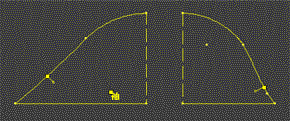
線をつなげて仕上げると下図の様になります。
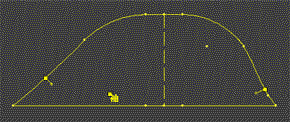
コメント ( 0 ) | Trackback ( 0 )
パフスリーブ

パタピッ は数値を打ち込むだけで、たった数秒で画面に製図ができ上がる唯一の自動製図ソフトです。
オーダー事業、アパレル事業で製図ロボットとして活躍する一方、一般ユーザーにも広がり
誰でも使え、誰でもおしゃれを叶えるソフトとして広く愛用されています。
●洋裁が初めて、製図が初めての人は・・・パタピッ 入門ソフトから始めましょう
詳細は

●経験者は・・・スーパーパタピッ ソフトをお勧めします。
詳細は

●製図のプロを目指す方は・・・スーパーパタピッ とCADの両操作で工業用パターンを作成。
商品と価格紹介は

 ・・・星の数でランク分け。三ツ星までできたら、雑誌の写真やショーウインドーで目に止まった素敵な服を自由に無限に製図する「基礎力」が付いたという目安になるよ。
・・・星の数でランク分け。三ツ星までできたら、雑誌の写真やショーウインドーで目に止まった素敵な服を自由に無限に製図する「基礎力」が付いたという目安になるよ。パタピッ を道具に、頭に思い描いたデザインを自由に短時間で製図する夢の技を実現してください。

流行のパフスリーブを解説します。
パタピッ 袖ソフトは、身頃のアームホールに対して正確な袖が自動ででき上がりますので、その後の展開操作でも正確に進んでいきます。パタピッ ソフトを使って きれいでおしゃれな服を楽しんでください。



パタピッ ユーザーは下記のソフトを使って、以下の操作方法に従い製図を作成しましょう。 my パターン ができ上がります!

(★印は「スーパーパタピッ セット」に含まれるソフトです。)


<身頃ソフトの操作>
写真はブラウスです。ブラウスソフトの「ノーマル」の基本操作で身頃を作ります。
ワンピースならワンピースソフト、スーツならスーツソフトを使用しましょう。
パフスリーブデザインと普通袖デザインの身頃操作の違う点は、「背肩幅」です。パフスリーブデザインは「背肩幅」を少し狭くします。
採寸寸法より「2~3cm」狭くします。
写真を見て、袖付け線が肩の先端より少し中に入っていることが分かるでしょう。
半袖ですから、ノーマルなデザインでは「微調節AH」を「1」入力操作でアームホールを少し小さくしましょう。
この操作は、デザインや体型により異なります。この後の袖との関連でもアームホールを増減して調整する必要がある場合がありますので、柔軟に操作してください。
ブラウスを例に身頃を作成してみました。(下左図)
この後袖の操作をします。
袖山を決定する方法として、後アームホールの高さから計算します。
「レイアウト」画面の升目を使います。10cm方眼です。下の例では、アームホールの高さは約20cmと分かります。(下右図)


 「ギャザー少」を使用
「ギャザー少」を使用身頃の前後アームホールを計測し袖ソフトを呼び出して入力します。
アームホールの計測は、アームホールの線上を右クリックすると画面に計測数値が表示されますので、その数値を「前AH」と「後AH」に入力すると、身頃にぴったりの袖が自動ででき上がります。
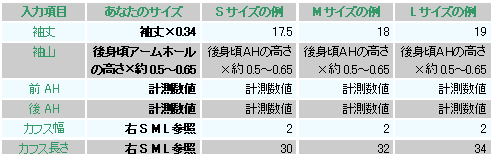
数値を打ち込んで数秒待つと、下の製図が画面に現れます。
画面で袖幅を計測できますから、計った寸法を着用者の腕にメジャーなどで巻いてみて程よいかどうかの確認をしましょう。(線上を右クリックすると数値が表示されます)
「太すぎるな」または「細いかな」と思う場合は、「袖山」を変更すると袖幅も変化します。
パタピッ ソフトは、自由に数値入力ができる為、体型やデザインによってはここで思うような袖幅が得られない場合もあります。身頃のアームホールが「大きすぎる」又は「小さすぎる」のかも知れません。
「袖山」の数値変更でも程よい袖幅が得られない場合は、身頃に戻って「微調節AH」の数値を変えて入力のし直しをします。
 は半袖から長袖まで使用可能です。
は半袖から長袖まで使用可能です。袖口に開きが自動で現れ、カフスもボタン開きの製図です。
この様な半袖パフスリーブでは、敢えてボタン開きを作らなくても着脱に支障はありませんので、開きを削除してボタン開きのない筒状のカフスに変更しても構いません。

袖山を回転するように開きます。ここでは3cmほど回転させました。(CADの回転機能はVer.Ⅱでサポートしています。) 機能を持たないユーザーは、紙面で行いましょう。
※ この回転操作で袖の合印は付いてきませんので、回転の前に予め合印の位置を計測しておきましょう。全ての展開操作が終了してから合印を改めて打ち直します。
この回転数値で袖丈が少し長くなりますので、最初の入力で「袖丈」を少し差し引いて入力すると良いでしょう。
または、この状態でCAD操作で袖口の左右の点を上に移動しても簡単に処理できます。(CADの点移動機能はVer.Ⅰでサポートしています。)

さて、この袖では左右に切り開いてもう少しギャザーを増やしましょう。2cm程開きます。(下図)
上の回転数値をもっと多くするとパフ分量を増やすことができますが、このデザインでは3cm以上の回転は多い様に思います。回転数値は多くなればなるほど袖山が盛り上がります。
ダンス衣装などではこの回転で袖山にボリュームを出しますが、この袖は、写真を見る限り袖山の盛り上がりは僅かですね。
この様な袖の場合は、少し回転させて、少し開くという操作をします。

余分な線を消して、袖の合印を打ち直して仕上げると下図の様になります。

※ 袖口がカーブラインです。これについてしばしば質問を受けます。「直線ではいけませんか?」
僅かなことですが、きれいで立体的な袖を作るためにはこのカーブは大変重要です。マニュアルの袖操作で詳しく解説していますのでご覧ください。
コメント ( 0 ) | Trackback ( 0 )
製図 スカート

最先端のコンピューターソフトの出現! あなたサイズのおしゃれが実現するよ
誰でも使える簡単ソフト。 アッと言う間のパターン作成 自宅のパソコンで実物大型紙 Get !!
●既製服感覚の製図が引けるよ・・・パタピッ 入門ソフトから始めてみませんか?
詳細は

●作り方も覚えたい!・・・既製服の様におしゃれに作りたいですね。
ソーイング講座の詳細は

●製図のプロになりたい!・・・既製服の製図やオーダー製図は、短期で身に付くスーパーパタピッ がお勧め。 最高級のおしゃれを実現します。 スーパーパタピッ は正に有能なパタンナー。高速処理でコストも削減。
スーパーパタピッ ソフトの詳細は
 事業活用方法は
事業活用方法は


最近はいろいろなタックスカートを見かけます。
簡単で今風のタックスカートを紹介します。

パタピッ ユーザーは下記のソフトを使って、以下の操作方法に従い製図を作成しましょう。 my パターン ができ上がります!

(★印は「スーパーパタピッ セット」に含まれるソフトです。)


下表を参考に数値を打ち込むと基本製図ができ上がります。
下表の「あなたのサイズ」を参考にあなたの数値を打ち込みましょう。
S,M,Lは参考数値としてご利用ください。
体型的に癖のある人は、マニュアルの「補正解説」を参考に操作しましょう。
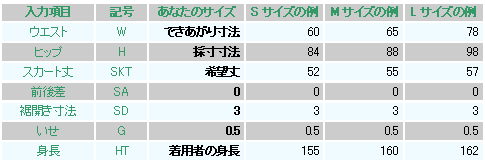
数値を打ち込んで数秒待つと、下の製図が画面に現れます。
タイトスカートと同様「ウエスト」入力は採寸寸法ではなくウエストベルトの実寸を入力します。
ウエストのでき上がりは、きつく閉めて着用することを好む人とゆるめで着用したい人と個々で異なります。
現在着用しているスカートで、丁度履き心地の良いものがあれば、ウエスト部分を測って入力すると良いでしょう。
既製服にウエスト表示がありますが、実寸ではありませんので注意してください。
例えば「W60」と表示された既製のスカートのベルト部分を測ると「63cm~65cm」と数センチ多いものです。注意しましょう。

前スカートを切り開きます。後スカートはタックはありません。そのまま使用します。
第一ダーツの位置で10cm開きます。
前中心はボックスプリーツです。中心でも10cm出します。
タックをたたむとタック部分のウエストラインは下右図の様になります。
 →
→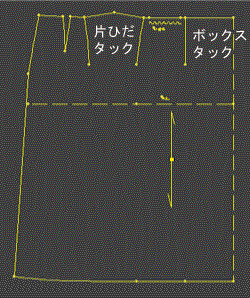
コメント ( 0 ) | Trackback ( 0 )
製図 スカート

最先端のコンピューターソフトの出現! あなたサイズのおしゃれが実現するよ
誰でも使える簡単ソフト。 アッと言う間のパターン作成 自宅のパソコンで実物大型紙 Get !!
●既製服感覚の製図が引けるよ・・・パタピッ 入門ソフトから始めてみませんか?
詳細は

●作り方も覚えたい!・・・既製服の様におしゃれに作りたいですね。
ソーイング講座の詳細は

●製図のプロになりたい!・・・既製服の製図やオーダー製図は、短期で身に付くスーパーパタピッ がお勧め。 最高級のおしゃれを実現します。 スーパーパタピッ は正に有能なパタンナー。高速処理でコストも削減。
スーパーパタピッ ソフトの詳細は
 事業活用方法は
事業活用方法は

 写真では分かり難いのですが、僅かに裾を広げた8枚はぎマーメードスカートです。
写真では分かり難いのですが、僅かに裾を広げた8枚はぎマーメードスカートです。
パタピッ ユーザーは下記のソフトを使って、以下の操作方法に従い製図を作成しましょう。 my パターン ができ上がります!

(★印は「スーパーパタピッ セット」に含まれるソフトです。)


下表を参考に数値を打ち込むと基本製図ができ上がります。
下表の「あなたのサイズ」を参考にあなたの数値を打ち込みましょう。
S,M,Lは参考数値としてご利用ください。
体型的に癖のある人は、マニュアルの「補正解説」を参考に操作しましょう。

数値を打ち込んで数秒待つと、下の製図が画面に現れます。
「ウエスト」入力は採寸寸法ではなくウエストベルトの実寸を入力します。
ウエストのでき上がりは、きつく閉めて着用することを好む人とゆるめで着用したい人と個々で異なります。
現在着用しているスカートで、丁度履き心地の良いものがあれば、ウエスト部分を測って入力すると良いでしょう。
既製服にウエスト表示がありますが、実寸ではありませんので注意してください。
例えば「W60」と表示された既製のスカートのベルト部分を測ると「63cm~65cm」と数センチ多いものです。注意しましょう。

前スカートを例に解説します。
8枚はぎです。ヒップラインを2等分しましょう。
裾からスカート丈の2分の1の辺りから下を広げます。
脇で2cm、前後中心で1.5cm、切り替えラインで左右に1.5cmずつ(合計3cm)を広げます。
等分した線上に第一ダーツを移動します。
分割すると右図の様になります。
後スカートも同様に操作してください。
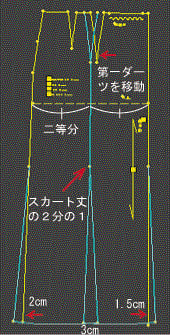 →
→
コメント ( 0 ) | Trackback ( 0 )
製図 スカート

最先端のコンピューターソフトの出現! あなたサイズのおしゃれが実現するよ
誰でも使える簡単ソフト。 アッと言う間のパターン作成 自宅のパソコンで実物大型紙 Get !!
●既製服感覚の製図が引けるよ・・・パタピッ 入門ソフトから始めてみませんか?
詳細は

●作り方も覚えたい!・・・既製服の様におしゃれに作りたいですね。
ソーイング講座の詳細は

●製図のプロになりたい!・・・既製服の製図やオーダー製図は、短期で身に付くスーパーパタピッ がお勧め。 最高級のおしゃれを実現します。 スーパーパタピッ は正に有能なパタンナー。高速処理でコストも削減。
スーパーパタピッ ソフトの詳細は
 事業活用方法は
事業活用方法は

 前回は6枚はぎでした。
前回は6枚はぎでした。今回は8枚はぎマーメードを解説します。
前回の6枚はぎマーメードより丈が長くなります。
切り開き位置も高くなります。
丈や切り開き位置、切り開き寸法などは自由に変えて異なるシルエットも楽しんでください。

パタピッ ユーザーは下記のソフトを使って、以下の操作方法に従い製図を作成しましょう。 my パターン ができ上がります!

(★印は「スーパーパタピッ セット」に含まれるソフトです。)


下表を参考に数値を打ち込むと基本製図ができ上がります。
下表の「あなたのサイズ」を参考にあなたの数値を打ち込みましょう。
S,M,Lは参考数値としてご利用ください。
体型的に癖のある人は、マニュアルの「補正解説」を参考に操作しましょう。
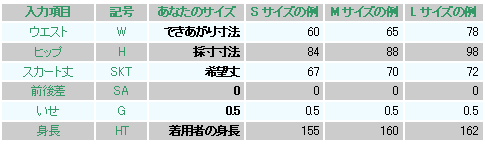
数値を打ち込んで数秒待つと、下の製図が画面に現れます。
「ウエスト」入力は採寸寸法ではなくウエストベルトの実寸を入力します。
ウエストのでき上がりは、きつく閉めて着用することを好む人とゆるめで着用したい人と個々で異なります。
現在着用しているスカートで、丁度履き心地の良いものがあれば、ウエスト部分を測って入力すると良いでしょう。
既製服にウエスト表示がありますが、実寸ではありませんので注意してください。
例えば「W60」と表示された既製のスカートのベルト部分を測ると「63cm~65cm」と数センチ多いものです。注意しましょう。

自動で現れる後スリットを消します。
前スカートを例に解説します。
8枚はぎです。ヒップラインを2等分しましょう。
裾からスカート丈の5分の3の辺りから下を広げます。
このデザインでは開き寸法6cmが適当でしょう。
前中心も広げましょう。
等分した線上に第一ダーツを移動します。
分割すると右図の様になります。
後スカートも同様に操作してください。
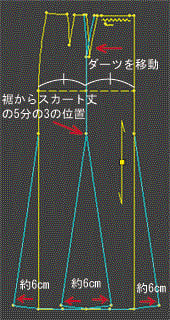 →
→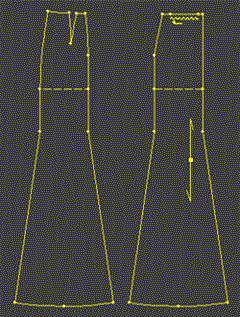
 は、ウエストの入力、ヒップの入力、スカート丈の入力、身長の入力などで、全体のバランスを整えて製図が自動で仕上がります。ダーツの配分、ダーツの幅、ダーツの長さ、ウエストとヒップのつながり等 トータルにバランスを整えますので、お尻の大きな人も小さな人も、着用した状態がとてもきれいです。このバランス操作は、手書き製図ではなかなか叶いませんでした。
は、ウエストの入力、ヒップの入力、スカート丈の入力、身長の入力などで、全体のバランスを整えて製図が自動で仕上がります。ダーツの配分、ダーツの幅、ダーツの長さ、ウエストとヒップのつながり等 トータルにバランスを整えますので、お尻の大きな人も小さな人も、着用した状態がとてもきれいです。このバランス操作は、手書き製図ではなかなか叶いませんでした。ウエストとヒップがきれいに沿うことで、パタピッ で作るスカートは「履いてないみたい!」という感想が思わず漏れるほど履き心地の良いスカートにでき上がります。
既製服で、ウエストとヒップがきれいに納まる人は意外に少ないものです。ヒップとウエストを身体に合わせると弱点を強調しないかと思っている人がいますが、そうではありません。ヒップとウエストが合わないスカートは、つっぱりじわやだぶり(余り)が目立ち、返って弱点を強調し格好を悪くさせます。
自然に納まった服は、着用者にとっても気持ち良く、周りの人の目もごく自然に流れていくでしょう。
履き心地が良くて、格好の良いスカートを どうぞパタピッ ソフトでお楽しみください。
好みにより「ちょっとゆったりさせたい」や、逆に「ぴちぴちに履きたい」という希望も、数値操作で自由自在です。
子供サイズに入力すると、子供デザインができ上がります。親子お揃いで楽しみましょう。
コメント ( 0 ) | Trackback ( 0 )
製図 スカート

最先端のコンピューターソフトの出現! あなたサイズのおしゃれが実現するよ
誰でも使える簡単ソフト。 アッと言う間のパターン作成 自宅のパソコンで実物大型紙 Get !!
●既製服感覚の製図が引けるよ・・・パタピッ 入門ソフトから始めてみませんか?
詳細は

●作り方も覚えたい!・・・既製服の様におしゃれに作りたいですね。
ソーイング講座の詳細は

●製図のプロになりたい!・・・既製服の製図やオーダー製図は、短期で身に付くスーパーパタピッ がお勧め。 最高級のおしゃれを実現します。 スーパーパタピッ は正に有能なパタンナー。高速処理でコストも削減。
スーパーパタピッ ソフトの詳細は
 事業活用方法は
事業活用方法は

 前回の基本の応用です。
前回の基本の応用です。6枚はぎを覚えましょう。
同じ要領で8等分すると8枚はぎ、12等分で12枚はぎ・・・
基本を理解すると幾通りでもマーメードスカートが楽しめます。

パタピッ ユーザーは下記のソフトを使って、以下の操作方法に従い製図を作成しましょう。 my パターン ができ上がります!

(★印は「スーパーパタピッ セット」に含まれるソフトです。)


下表を参考に数値を打ち込むと基本製図ができ上がります。
下表の「あなたのサイズ」を参考にあなたの数値を打ち込みましょう。
S,M,Lは参考数値としてご利用ください。
体型的に癖のある人は、マニュアルの「補正解説」を参考に操作しましょう。

数値を打ち込んで数秒待つと、下の製図が画面に現れます。
「ウエスト」入力は採寸寸法ではなくウエストベルトの実寸を入力します。
ウエストのでき上がりは、きつく閉めて着用することを好む人とゆるめで着用したい人と個々で異なります。
現在着用しているスカートで、丁度履き心地の良いものがあれば、ウエスト部分を測って入力すると良いでしょう。
既製服にウエスト表示がありますが、実寸ではありませんので注意してください。
例えば「W60」と表示された既製のスカートのベルト部分を測ると「63cm~65cm」と数センチ多いものです。注意しましょう。

自動で現れる後スリットを消します。
前回のマーメードスカートは脇のみを開きましたが、今回のマーメードは6枚はぎです。
第一ダーツを下に降ろして、脇とその位置で開きましょう。
裾からスカート丈の二分の一の辺りから下を開きます。
このデザインでは6cmが適当でしょう。
分割すると右図の様になります。
下は、前スカートの例ですが、後スカートも同様に操作してください。
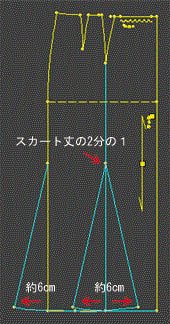 →
→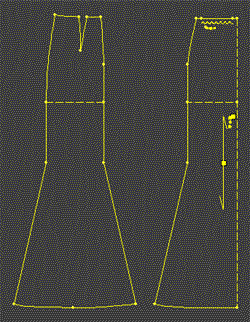
 は、ウエストの入力、ヒップの入力、スカート丈の入力、身長の入力などで、全体のバランスを整えて製図が自動で仕上がります。ダーツの配分、ダーツの幅、ダーツの長さ、ウエストとヒップのつながり等 トータルにバランスを整えますので、お尻の大きな人も小さな人も、着用した状態がとてもきれいです。このバランス操作は、手書き製図ではなかなか叶いませんでした。
は、ウエストの入力、ヒップの入力、スカート丈の入力、身長の入力などで、全体のバランスを整えて製図が自動で仕上がります。ダーツの配分、ダーツの幅、ダーツの長さ、ウエストとヒップのつながり等 トータルにバランスを整えますので、お尻の大きな人も小さな人も、着用した状態がとてもきれいです。このバランス操作は、手書き製図ではなかなか叶いませんでした。ウエストとヒップがきれいに沿うことで、パタピッ で作るスカートは「履いてないみたい!」という感想が思わず漏れるほど履き心地の良いスカートにでき上がります。
既製服で、ウエストとヒップがきれいに納まる人は意外に少ないものです。ヒップとウエストを身体に合わせると弱点を強調しないかと思っている人がいますが、そうではありません。ヒップとウエストが合わないスカートは、つっぱりじわやだぶり(余り)が目立ち、返って弱点を強調し格好を悪くさせます。
自然に納まった服は、着用者にとっても気持ち良く、周りの人の目もごく自然に流れていくでしょう。
履き心地が良くて、格好の良いスカートを どうぞパタピッ ソフトでお楽しみください。
好みにより「ちょっとゆったりさせたい」や、逆に「ぴちぴちに履きたい」という希望も、数値操作で自由自在です。
子供サイズに入力すると、子供デザインができ上がります。親子お揃いで楽しみましょう。
コメント ( 0 ) | Trackback ( 0 )
| « 前ページ |




